Содержание
Как многим должно быть известно Microsoft убрали поддержку гаджетов рабочего стола в своих последних операционных системах Windows 8.1 и windows 10. Почему они это сделали мы уже писали на главной странице нашего сайта. Вернуть любимые гаджеты в windows 10/8.1 можно при помощи специальных программ, которые называются 8GadgetPack и Desktop Gadgets Installer, доступные для скачивания на нашем сайте совершенно бесплатно. Сделать это сможет любой компьютерный пользователь с минимальным багажом знаний. Ниже мы подробно рассмотрим обе программы, которые помогут установить любые гаджеты в windows 8.1 и windows 10.
Desktop Gadgets Installer — программа для установки гаджетов в windows 8.1 и windows 10 №1
Представляем вашему вниманию одну из двух программ, которая за 1 минуту сможет вернуть поддержку ваших любимых гаджетов рабочего стола в операционные системы windows 10 и windows 8. После установки Desktop Gadgets Installer вы снова сможете устанавливать гаджеты в том числе и из ОС Windows 7 в вышеперечисленные версии windows.
Как установить гаджеты в Windows 10 и Windows 8.1 с помощью Desktop Gadgets Installer?
1. Скачиваем программу Desktop Gadgets Installer по ссылке ниже;
2. Запускаем скачанный файл;
3. Выбираем язык установки;
4.Установите программу, нажатиями на кнопки «Далее» внизу открывшегося окна;
5. После того, как программа будет установлена в контекстном меню рабочего стола (вызывается нажатием на правую клавишу мышки на любом свободном месте рабочего стола) как и в windows 7 появится пункт меню «Гаджеты».
6. Выбрав этот пункт меню вы попадете в стандартное окно настройки и выбора гаджетов рабочего стола windows 8.1 и windows 10.
8GadgetPack — программа для установки гаджетов в windows 8.1 и windows 10 №2
Программа 8GadgetPack как и Desktop Gadgets Installer предназначена для возврата поддержки гаджетов рабочего стола в windows 10 и windows 8.1. Но есть одно отличие от программы выше. Она не только включат поддержку гаджетов, но также устанавливает в систему уже готовый набор гаджетов (около 50-ти штук), в который входят гаджеты погоды, температуры процессора и памяти, боковая панель гаджетов и многое другое.
Устанавливается 8GadgetPack как обычная программа. После скачивания установочного файла, запускаете его и следуете указаниям мастера установки, нажатиями на кнопки «Далее» или «Next» внизу окна. После чего, как и в случае с Desktop Gadgets Installer, в контекстном меню рабочего стола (вызывается нажатием на правую клавишу мышки на любом свободном месте рабочего стола) появится пункт меню «Гаджеты», зайдя в который вы сможете вытаскивать установленные гаджеты на рабочий стол windows 10/8.1.
Расскажите о нас в социальных сетях. Помогите нашему сайту!
8GadgetPack – это бесплатная программа, позволяющая использовать гаджеты рабочего стола Windows 7 в операционных системах Windows 10, 8.1, 8. Особо стоит отметить, что для возвращения гаджетов (восстановления возможности по их использованию) программой 8GadgetPack используются только соответствующие, оригинальные файлы от Microsoft, а это, в свою очередь, гарантирует стабильную работу операционной системы и компьютера в целом.
Ранее, в одной из статей, мы уже дали ответ на вопрос: как вернуть кнопку «Свернуть все окна» в Windows 8. Теперь же, остановимся на решении такой проблемы, как возвращение возможности использовать гаджеты рабочего стола в Windows 10, 8.1, 8. Скорее всего, многие из тех, кто перешёл на новейшую операционную систему от Microsoft c Windows 7, с самого начала были несколько обескуражены не только всеми удобными новшествами в купе с непривычным способом выключения компьютера под Windows 8, но и могли обнаружить отсутствие гаджетов рабочего стола, а людей, привыкших, и использующих этих «маленьких помощников» совсем немало.
В помощь всем тем, кто чувствует себя некомфортно без украшательств, созерцая свой рабочий стол без любимых гаджетов, предлагаем воспользоваться отличной бесплатной программой – 8GadgetPack, которая поможет вернуть гаджеты в Windows 8 (Windows 10).
Всё что требуется, скачать 8GadgetPack, и установить программу на компьютер. Сразу же после установки вы получите возможность доступа к гаджетам точно таким же образом, как и в Windows 7.
8GadgetPack уже включает в себя набор популярных гаджетов рабочего стола (как от Майкрософт, так и от сторонних разработчиков): часы, различные системные утилиты и мониторы, информеры, виджеты погоды и многое другое.
Скачать 8GadgetPack бесплатно, без регистрации.
8GadgetPack – это небольшая программа, позволяющая использовать гаджеты рабочего стола Windows 7 в операционных системах Windows 10, 8.1, 8
Версия: 8GadgetPack 31.0
Размер: 25.5 МБ
Операционная система: Windows 10 / 8.1 / 8 / 7
Язык: Русский
Дата релиза: 18 октября 2019
Разработчик: Helmut Buhler
Официальный сайт: 8gadgetpack.net
Рейтинг: WindowsСмотрите также:
-
FastStone Image Viewer
-
Internet Explorer 10
-
IrfanView
-
LibreOffice
-
VirtualBox
-
ICQ 8
Как вы уже заметили, в операционной системе Windows 8 отсутствуют какие-либо гаджеты для рабочего стола. В то же время это не является проблемой, так как гаджеты, предусмотренные по умолчанию в Windows 7, можно легко установить и в Windows 8 — с помощью программы Desktop Gadgets. Ниже вы можете ознакомиться с подробной инструкцией по установке.Для начала скачайте ниже Desktop gadgets installer и запустите его. Перед вами откроется стартовое окно программы, в котором необходимо нажать кнопку Далее.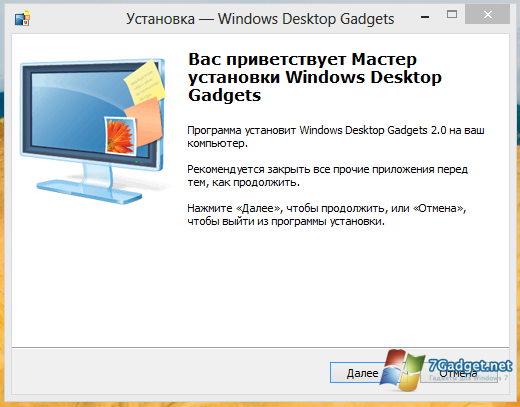
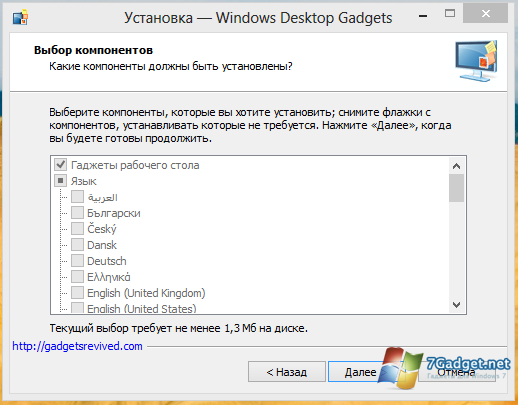

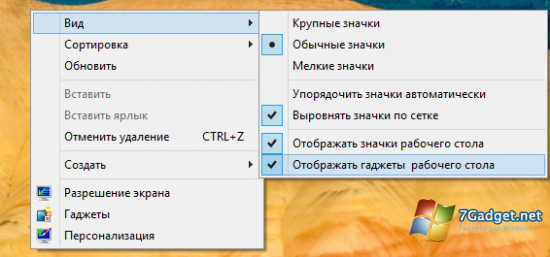
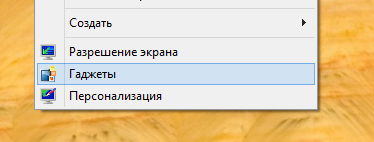
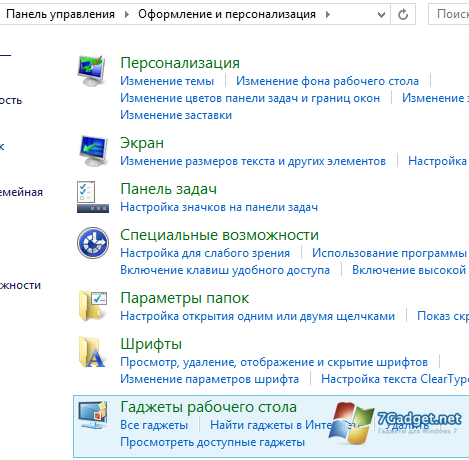
- https://win10gadgets.ru/programms.html
- https://alpinefile.ru/8gadgetpack.html
- https://7gadget.net/faq/1043-kak-ustanovit-gadzhety-na-windows-8-i-81.html



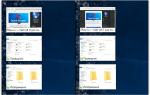 Гаджеты для рабочего стола windows 10 – руководство по установке и настройке
Гаджеты для рабочего стола windows 10 – руководство по установке и настройке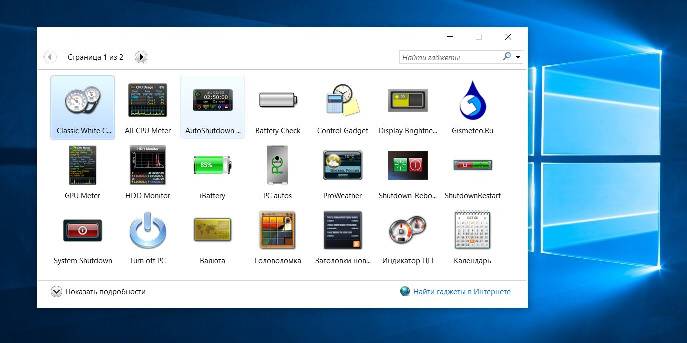
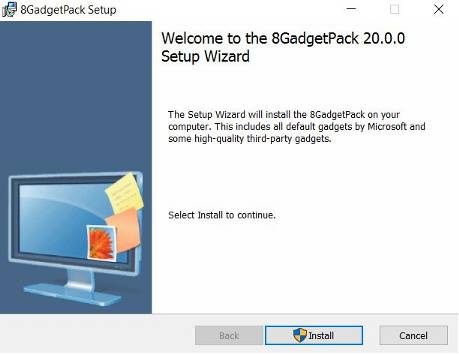
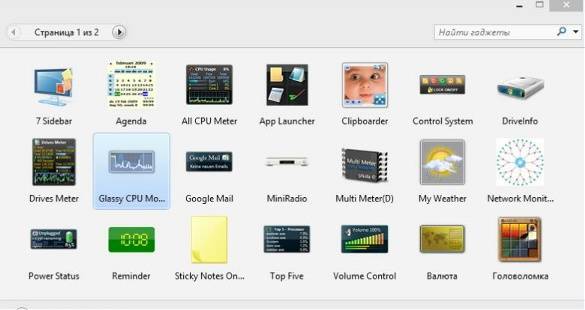

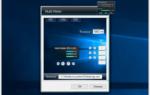 Установка виджета температуры процессора и видеокарты для Windows 10
Установка виджета температуры процессора и видеокарты для Windows 10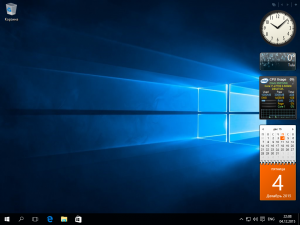
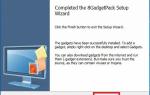 Установка гаджетов в Windows 10
Установка гаджетов в Windows 10 FastStone Image Viewer
FastStone Image Viewer Internet Explorer 10
Internet Explorer 10

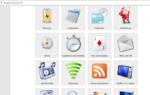 Установка гаджетов в Windows 7
Установка гаджетов в Windows 7 Как установить гаджеты в Windows 7 и немного про XP, 8, 10
Как установить гаджеты в Windows 7 и немного про XP, 8, 10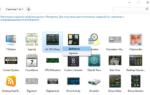 Гаджет температуры процессора и видеокарты для windows 7, windows 10
Гаджет температуры процессора и видеокарты для windows 7, windows 10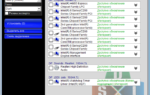 Snappy Driver Installer — программа для установки и обновления драйверов
Snappy Driver Installer — программа для установки и обновления драйверов